
Überprüfen des Bewegungsanalysestatus
Sie können den Bewegungsanalysestatus eines Clips an vier Stellen überprüfen:
 Überlagerungen im Fenster „Canvas“ oder im Fenster „Viewer“:
 Das Fenster „Hintergrundprozesse“
 Die Spalte „SmoothCam“ im Fenster „Browser“ (und die Eigenschaft „SmoothCam“ im
Fenster „Objekteinstellungen“)
 Der leere Bereich im linken unteren Teil des Bereichs „Filter“ im Fenster „Viewer“,
rechts neben dem Feld „Aktueller Timecode“
Überlagerungen im Fenster „Canvas“ oder im Fenster „Viewer“:
Eine Überlagerung im Fenster „Canvas“ oder im Fenster „Viewer“ zeigt den Bewegungs-
analysestatus des aktuellen Clips. Wenn die Analyse abgeschlossen ist, wird die Status-
überlagerung für den Clip nicht mehr angezeigt.
Das Fenster „Hintergrundprozesse“
Das Fenster „Hintergrundprozesse“ zeigt den Namen, die Wartelistennummer und den
Status der Bewegungsanalyse für jeden Clip in der Verarbeitungswarteliste.
Gehen Sie wie folgt vor, um das Fenster „Hintergrundprozesse“ anzuzeigen:
m
Wählen Sie „Werkzeuge“ > „Hintergrundprozesse“.
Statusüberlagerung
Anzahl von Clips in der
Verarbeitungswarteliste
Taste „Anhalten/Fortsetzen“
Taste „Stopp“
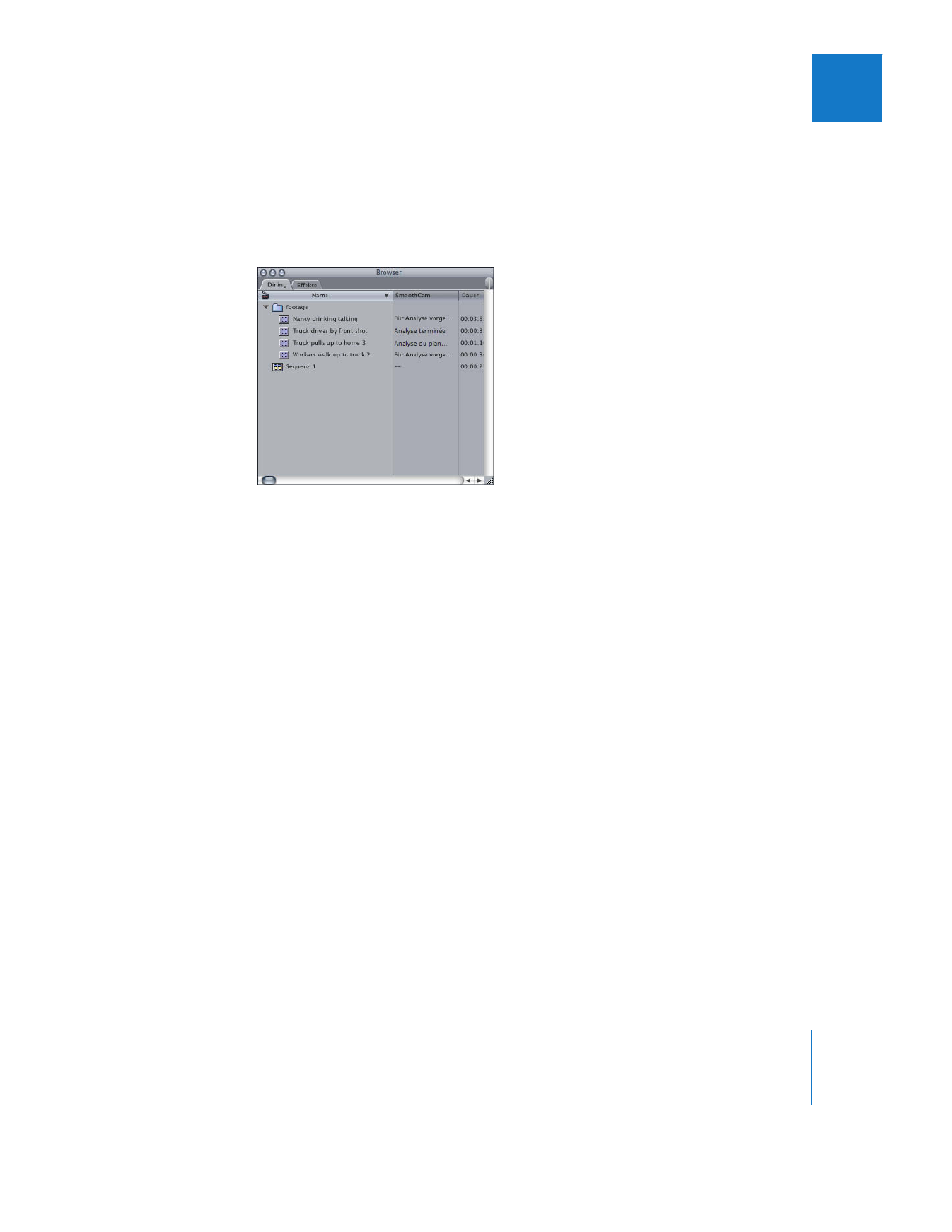
Kapitel 22
Verwenden des Filters „SmoothCam“
505
II
Die Spalte „SmoothCam“ im Fenster „Browser“
Die Clipeigenschaft „SmoothCam“ kann in einer Spalte im Fenster „Browser“ angezeigt
werden. Diese gibt den SmoothCam-Bewegungsanalysestatus eines jeden Clips an. Die
Spalte „SmoothCam“ im Fenster „Browser“ ermöglicht Ihnen auch, Clips der Verarbei-
tungswarteliste zu übergeben, auch wenn der Filter „SmoothCam“ nicht auf Ihre Clips
angewendet wurde.
Gehen Sie wie folgt vor, um die Spalte „SmoothCam“ im Fenster „Browser“ anzuzeigen:
m
Klicken Sie im Fenster „Browser“ bei gedrückter Taste „ctrl“ auf eine beliebige Spalte und
wählen Sie dann „SmoothCam“ aus dem Kontextmenü aus.
Sie können die Eigenschaft „SmoothCam“ auch im Fenster „Objekteinstellungen“ anzeigen.
Gehen Sie wie folgt vor, um die Eigenschaft „SmoothCam“ im Fenster „Objektein-
stellungen“ anzuzeigen:
1
Wählen Sie einen Clip im Fenster „Browser“ oder „Timeline“ aus.
2
Wählen Sie „Bearbeiten“ > „Objekteinstellungen“ > „Format“ (oder drücken Sie die
Tastenkombination „Befehl-9“).
Die Eigenschaft „SmoothCam“ wird als Zeile im Fenster „Objekteinstellungen“ angezeigt.